Mise en route
Démarrage du logiciel de dictée SpeechExec
Si l’option de démarrage automatique de SpeechExec a été sélectionnée dans Paramètres > Paramètres généraux > Liste de travail > Démarrage, le programme s’ouvre au démarrage de votre système.
Pour démarrer le programme manuellement, ouvrez le menu Démarrer de Windows et sélectionnez Philips SpeechExec Enterprise.
Création d’un profil utilisateur SpeechExec
Lorsque vous utilisez SpeechExec pour la première fois, un assistant vous guide pas à pas pour créer un nouveau profil utilisateur et configurer les principaux paramètres de départ.
Suivez les instructions à l’écran pour :
spécifier un nom d’auteur qui sera utilisé pour identifier vos dictées,
indiquer le nom et le chemin (réseau) du dossier où vos dictées terminées seront enregistrées,
définir le Type de travail (Note, Lettre, Rapport, Protocole ou Extrait) attribué par défaut aux nouvelles dictées,
lancer un autre assistant afin de configurer un PocketMemo ou un SpeechAir.
Redémarrer l’assistant d’utilisation
Si vous souhaitez réutiliser l’assistant d’utilisation, vous pouvez le redémarrer à tout moment.
Rendez-vous dans Paramètres > Paramètres généraux > Liste de travail > Démarrage.
Cochez la case en regard de Lancer l’assistant Nouvel utilisateur.
Cliquez sur Appliquer puis sur OK.
X Au prochain démarrage de SpeechExec, l’assistant d’utilisation s’ouvrira automatiquement.
Note
Si vous souhaitez utiliser les fonctions de reconnaissance vocale de SpeechExec et si vous avez déjà créé un profil utilisateur dans Dragon NaturallySpeaking, utilisez le même nom pour votre nom d’auteur SpeechExec. Pour plus de renseignements, consultez la rubrique Fonctions de reconnaissance vocale.
Vous pourrez également modifier ces paramètres ultérieurement à partir du menu Paramètres. Pour plus de renseignements, consultez la rubrique Menu Paramètres.
Astuce
Si vous travaillez en réseau, sélectionnez un dossier sur un lecteur réseau mappé afin d’enregistrer vos dictées terminées. Les transcripteurs pourront alors accéder au dossier et associer leurs dossiers réservés aux travaux en attente à celui qui contient vos dictées terminées.
Ajout ou modification d’un profil utilisateur
Rendez-vous dans Paramètres > Paramètres généraux > Règles > Profils des auteurs.
Pour ajouter un profil utilisateur, cliquez sur Ajouter... et définissez les paramètres souhaités. Pour modifier un profil utilisateur existant, cliquez sur un profil dans liste puis sur Modifier....
Cliquez sur Appliquer puis sur OK.
Sélectionnez l’auteur souhaité dans le coin inférieur droit de la fenêtre SpeechExec.
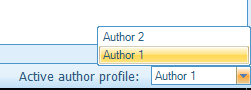
Aide de SpeechExec
Pour obtenir des informations détaillées sur l’utilisation du logiciel SpeechExec, reportez-vous à fonction d’aide. Pour démarrer la fonction d’aide :
Appuyez sur la touche F1 du clavier.
Cliquez sur le bouton
 de la barre d’outils dans la liste de travail ou dans la fenêtre de l’enregistreur.
de la barre d’outils dans la liste de travail ou dans la fenêtre de l’enregistreur.